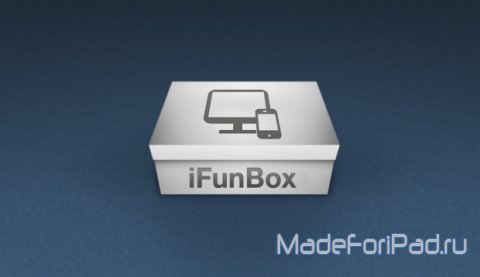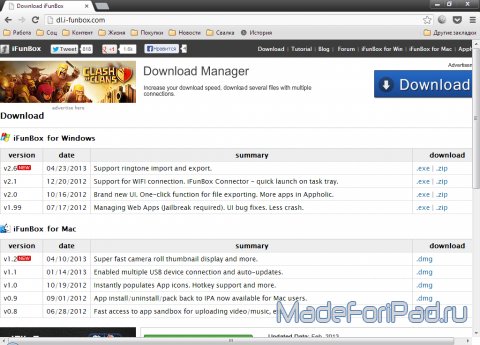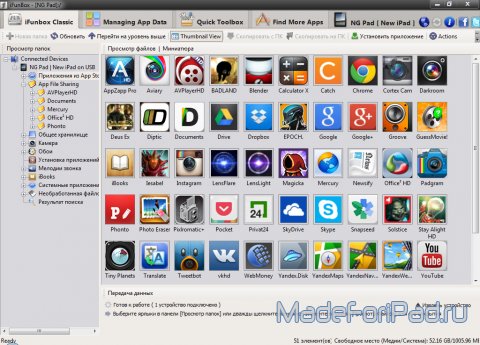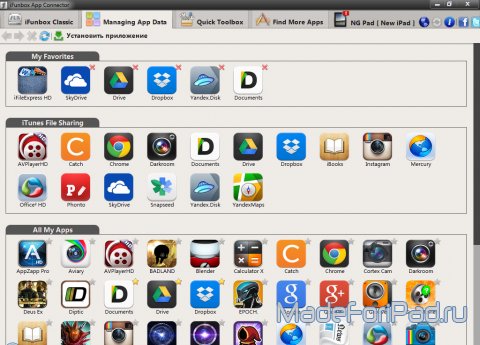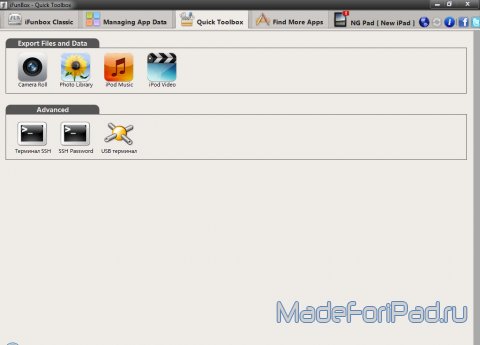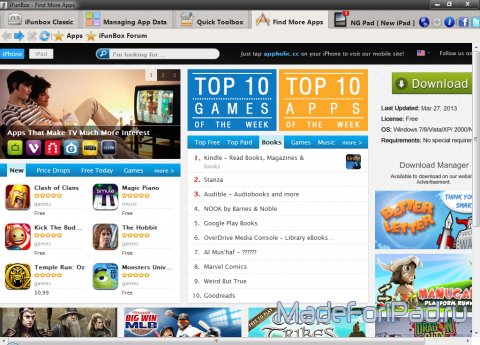«iFunBox» – один из самых простых файловых менеджеров для мобильных яблочных устройств. Маленькая программка весом чуть более десяти мегабайт станет хорошим спутником пользователя в вопросе переноса любых данных с настольного компьютера на планшетный, а также в обратном направлении. Помимо весомого преимущества в скорости работы, приложение идеально подойдет владельцам устройств «Apple» со взломанной операционной системой «iOS».
1. Установка. Установочные файлы приложения ждут Вас на официальном сайте разработчика по адресу http://dl.i-funbox.com/. Приложение не попросит ни копейки ни за свою инсталляцию, ни за использование, что весьма радует. На выбор Вам предложат версии для различных операционных систем. Определившись, загрузите необходимый файл и установите приложение. Никаких подводных камней там нет, поэтому данный процесс расписывать мы не будем.
Отметим, что «iFunBox», хоть и является абсолютно самостоятельным приложением, все же требует наличия установленного на персональном компьютере «iTunes», так как использует его драйвера для доступа к устройству. Интересно, что мы, откровенно говоря, еще не встречали ни одного подобного приложения, у которого бы не было данного недостатка.
Отметим также, что функционал приложения может меняться в зависимости от использования взломанной или официальной операционной системы на Вашем мобильном устройстве.
2. Главное меню приложения. Здесь собраны все основные функции по работе с Вашим устройством. Отсюда можно поработать с файлами всех Ваших установленных программок, просмотреть общие хранилища информации, сбросить фотографии из тех, что хранятся на устройстве, просмотреть и изменить набор стандартных обоев рабочего стола девайса и мелодий звонка, установить взломанные приложения и дополнения из супермаркета «Cydia», поработать с файлами системных и официальных приложений от «Apple», воспользоваться поиском по необработанной файловой системе или порыться в ней вручную.
Важно, что все эти функции доступны не только посредством проводного подключения устройства к настольному компьютеру, но и с помощью беспроводного подключения по протоколу «Wi-Fi».
3. Работа с файлами приложений. Эта менюшка предоставит быстрый и доступный способ работы с файлами конкретных установленных приложений на Вашем устройстве (которые можно отсюда и установить, между прочим). Интересно, что есть возможность звездочками отмечать самые часто используемые, и они будут попадать в самый верх списка, это облегчит доступ к ним и ускорит скорость Вашей работы с данным меню.
4. Набор быстрых инструментов. Здесь доступно скоростное сохранение файлов из Ваших фото-, видео- и музыкальной библиотек на жесткий диск настольного компьютера. Действительно, буквально за пару кликов нам удалось скопировать огромный объем фотоматериала, который обрабатывался на «iPad» с прошлой поездки на отдых в горы. Это оказалось сделать еще более просто, чем средствами операционной системы настольного ПК на базе установленного «iTunes».
5. Найти еще больше приложений. Интересно, что «iFunBox» поддерживает возможность поиска и установки дополнительных приложений для Вашего любимого устройства средствами официального «App Store». Конечно, этим гораздо более сподручно пользоваться из самого «iTunes», а еще лучше – непосредственно с самого устройства, но наличие подобной функции видится нам гораздо более интересным, чем ее отсутствие.
6. Последняя вкладка предоставит доступ к выбору девайса из списка подключенных к Вашему настольному компьютеру. Тут также есть выбор типа подключения по «Wi-Fi» протоколу или USB-кабелю.
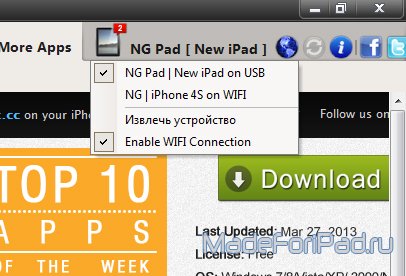
Подведем итоги. Сегодня мы рассмотрели на самом деле качественную софтинку. Ее можно рекомендовать как продвинутым пользователям, которые пользуются взломанной системой, так и новичкам, которые хотят чуточку облегчить своё общение с мобильным яблочным девайсом.
«Для любого программного пакета справедливо:
как только пользователь полностью изучит все возможности пакета,
появится новая версия с новыми функциями»
(перлы Рунета)
как только пользователь полностью изучит все возможности пакета,
появится новая версия с новыми функциями»
(перлы Рунета)